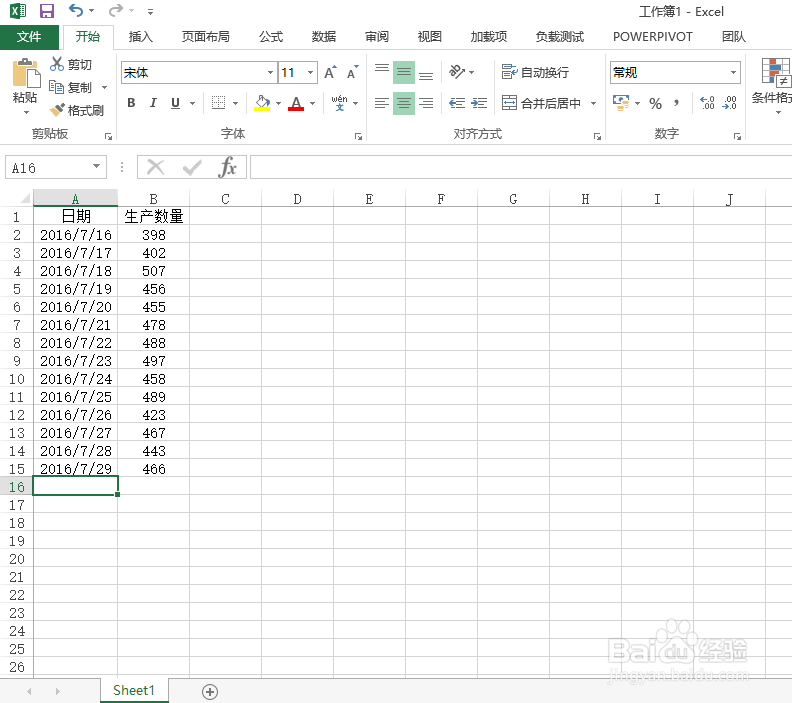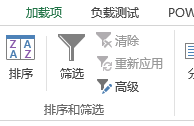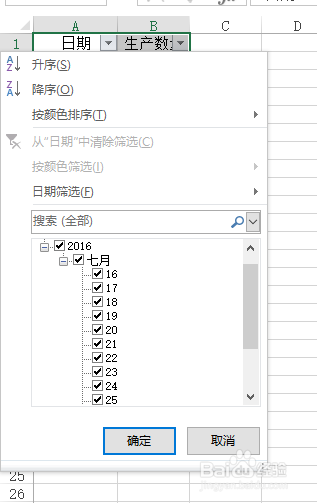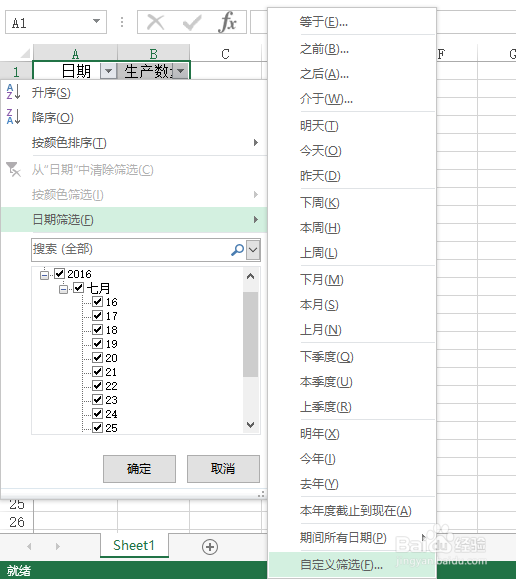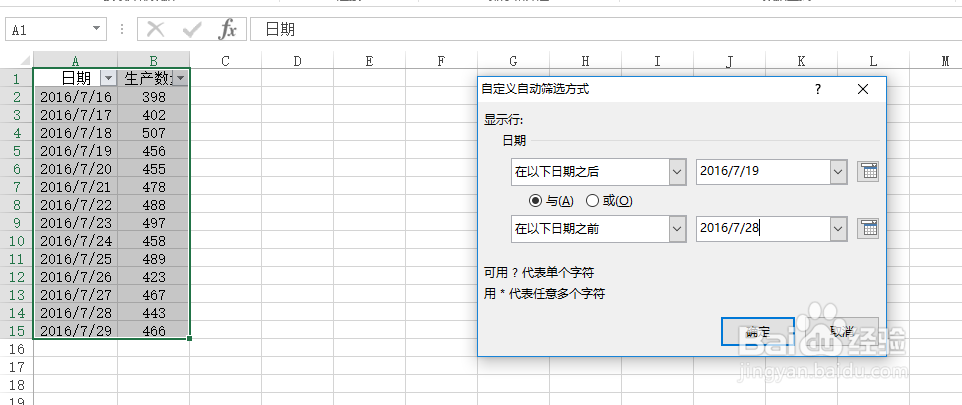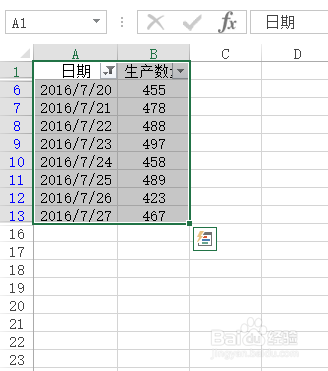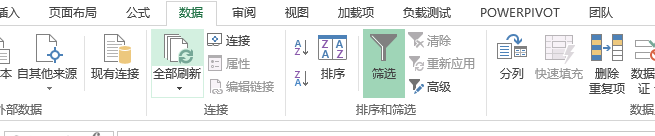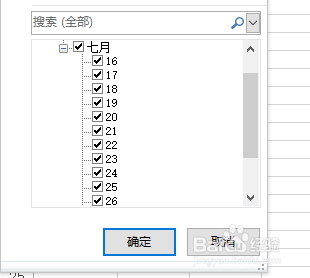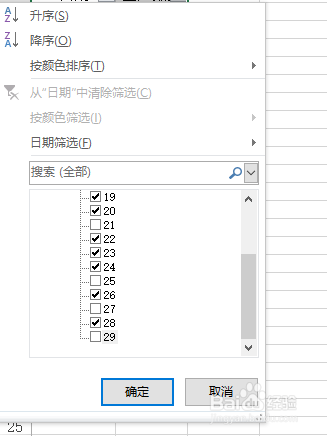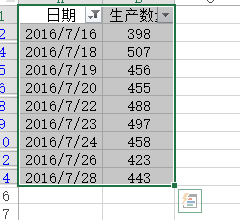如何用Excel筛选介于两个日期之间的数据
1、第一步:打开要筛选的Excel数据(如下的一组数据)。
2、第二步:将鼠标光标置于Excel数据区内,然后点击“数据—筛选”按钮。
3、第三步:点击A1单元格的筛选按钮。
4、第四步:点击“日期筛选—自定义筛选”
5、第五步:举例,筛选2106/7/19到2016/7/28之间的数据,设置方法如下图。注意用“与”方式。
6、第六步:点击“确定”后。筛选效果如下:
7、当然也可以随机筛选,方法也很简单,仍然将鼠标光标置于Excel数据区内,然后点击“数据—筛选”按钮。
8、在日期的筛选下部有表中的各个日期,把不要的日期不要选择勾选,(这里我选择去掉17,21,25,27,29号的生产数据)即可随机筛选,然后点击“确定”后。筛选效果如下:
声明:本网站引用、摘录或转载内容仅供网站访问者交流或参考,不代表本站立场,如存在版权或非法内容,请联系站长删除,联系邮箱:site.kefu@qq.com。
阅读量:84
阅读量:22
阅读量:94
阅读量:91
阅读量:89